converte MPG / MPEG in MP4 con alta velocità e alta qualità dell'immagine / audio.
- Convertire AVCHD in MP4
- Convertire MP4 in WAV
- Converti MP4 in WebM
- Converti MPG in MP4
- Converti SWF in MP4
- Converti MP4 in OGG
- Converti VOB in MP4
- Converti M3U8 in MP4
- Convertire MP4 in MPEG
- Incorpora i sottotitoli in MP4
- Splitter MP4
- Rimuovi audio da MP4
- Converti video 3GP in MP4
- Modifica file MP4
- Converti AVI in MP4
- Converti MOD in MP4
- Converti MP4 in MKV
- Convertire WMA in MP4
- Convertire MP4 in WMV
Converti M4R in MP3 utilizzando metodi ineguagliabili senza sforzo
 aggiornato da Lisa Ou / 22 febbraio 2023 16:30
aggiornato da Lisa Ou / 22 febbraio 2023 16:30M4R è un formato di suoneria personalizzato per iPhone. Nella maggior parte dei casi, le persone creano questo formato acquistando un brano da iTunes o Apple Music e trasformandolo in suonerie. Ma è anche possibile se vuoi il contrario. MP3 è un formato audio di lunga data in tutto il mondo e la maggior parte delle persone sa che è compatibile con quasi tutti i dispositivi. Forse vuoi convertire M4R in MP3 per poter riprodurre suonerie iPhone su altri dispositivi. Oppure hai acquistato un brano su iTunes in formato M4R ma non riesci ad ascoltarlo sul tuo telefono Android. Sono alcuni motivi per cui vuoi convertirlo in MP3. La conversione è davvero la soluzione per riprodurre i tuoi file M4R su molti dispositivi.
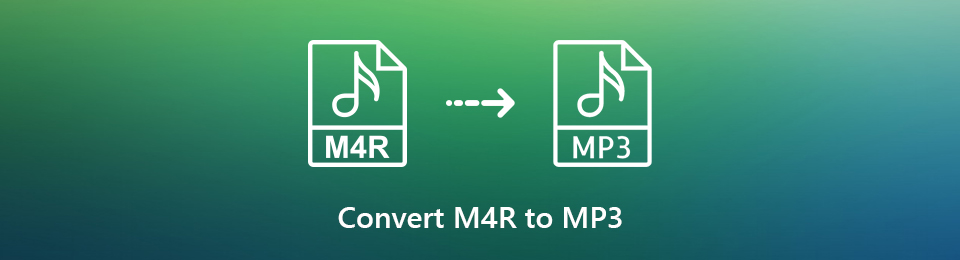
Queste situazioni sono solo alcune delle questioni che puoi risolvere se sai come convertire i tuoi file M4R in MP3. Ma la domanda è: come lo imparerai? Fortunatamente, la risposta è già davanti a te. Questo articolo ti eviterà di incontrare problemi nel trovare un metodo appropriato per convertire il tuo file. Dopo aver convertito l'audio utilizzando diversi strumenti e metodi, abbiamo finalmente fornito quelli principali e più efficaci in questo post. Tutto ciò di cui hai bisogno ora è rilassarti ed eseguire le semplici linee guida che ti aiuteranno durante il processo di conversione. Si prega di divorare la conoscenza scritta di seguito per avviare la conversione.

Elenco delle guide
Parte 1. Converti M4R in MP3 con FoneLab Video Converter Ultimate
In cima alla nostra lista c'è FoneLab Video Converter Ultimate. Come suggerisce il nome del programma, questo convertitore è il massimo e può rivelarsi l'epitome di un ottimo strumento di conversione. Può facilmente trasformare il tuo file M4R o la suoneria dell'iPhone in un file MP3. E può essere fatto con pochi clic. Ciò è dovuto alla sua interfaccia pulita, che rende ogni parte del processo facile da capire. Questo programma è anche applaudito per il suo alto tasso di successo, quindi puoi aspettarti una conversione senza problemi. Inoltre, ti consente di scegliere la qualità e il bitrate preferiti per l'uscita audio. Esplora il programma dopo averlo installato per vedere più funzionalità.
Video Converter Ultimate è il miglior software di conversione audio e video in grado di convertire MPG / MPEG in MP4 con velocità elevata e alta qualità dell'immagine / audio.
- Converti qualsiasi video / audio come MPG, MP4, MOV, AVI, FLV, MP3, ecc.
- Supporta la conversione video 1080p / 720p HD e 4K UHD.
- Potenti funzioni di modifica come Trim, Ritaglia, Ruota, Effetti, Migliora, 3D e altro.
Tieni a mente le semplici indicazioni qui sotto per convertire M4R in MP3 con FoneLab Video Converter Ultimate:
Passo 1 Esplora la home page di FoneLab Video Converter Ultimate. Una volta che vedi il Scarica gratis scheda, fare clic su di essa per salvare il file del software. Apri il file ed esegui il processo di installazione. Puoi selezionare la lingua che preferisci per essere più comodo. Quando il Inzia ora viene visualizzato il pulsante, premilo per eseguire il programma sul tuo computer.
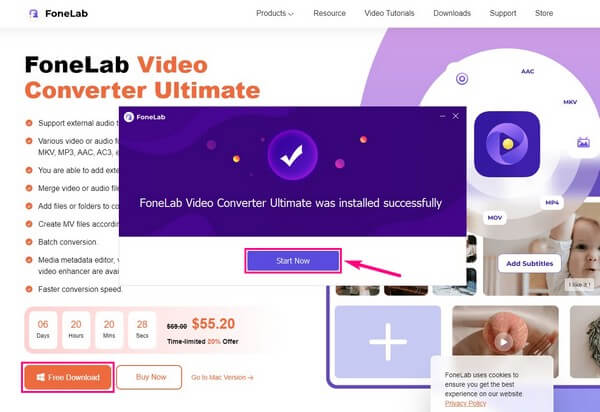
Passo 2 La prima cosa che vedrai all'avvio dello strumento sono le sue funzionalità di conversione. Clicca il "+" simbolo al centro della casella per visualizzare Esplora file. Seleziona il M4A file da lì per importarlo nel programma. Puoi anche aggiungere altro se vuoi.
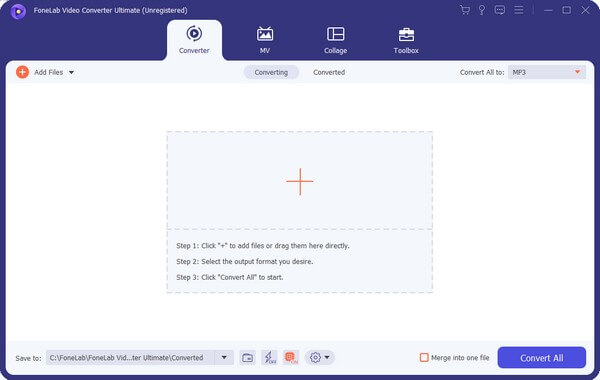
Passo 3 Una volta caricato, fai clic su Converti tutto in: barra nell'angolo in alto a destra dell'interfaccia. Verranno quindi visualizzati i formati video. Clicca il audio scheda accanto a Video per visualizzare i formati audio. Quindi scegli MP3 dall'elenco dei formati nel riquadro di sinistra. Successivamente, puoi regolare le opzioni per il tuo audio nell'area destra dell'interfaccia.
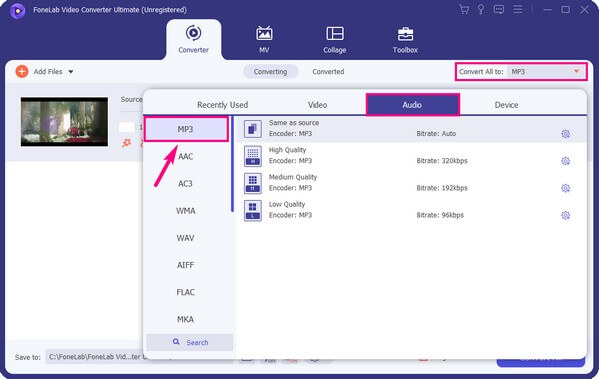
Passo 4 Hai la possibilità di tagliare, rinominare, ecc., il file se lo desideri. Quando sei soddisfatto, seleziona la cartella di destinazione desiderata sul Salvare: barra a tendina nell'angolo in basso a sinistra. Infine, premi il Converti tutto scheda nell'area in basso a destra dell'interfaccia e salva il file MP3 convertito sul tuo computer.
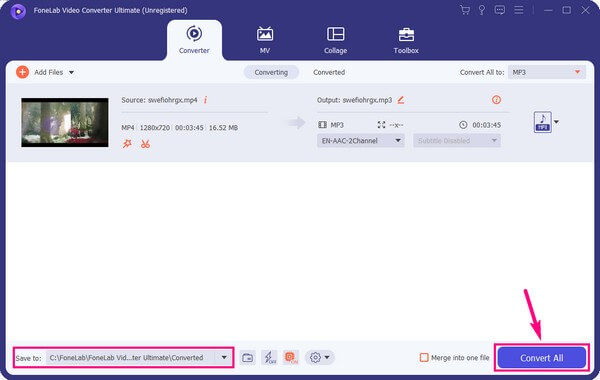
Video Converter Ultimate è il miglior software di conversione audio e video in grado di convertire MPG / MPEG in MP4 con velocità elevata e alta qualità dell'immagine / audio.
- Converti qualsiasi video / audio come MPG, MP4, MOV, AVI, FLV, MP3, ecc.
- Supporta la conversione video 1080p / 720p HD e 4K UHD.
- Potenti funzioni di modifica come Trim, Ritaglia, Ruota, Effetti, Migliora, 3D e altro.
Parte 2. Converti M4R in MP3 tramite iTunes
Se sei un utente iTunes, probabilmente sai che può convertire diversi formati audio in suonerie M4R o iPhone. Quindi, puoi convertire MP3 in M4R su iTunes. Ma potresti non sapere che può anche fare il contrario, convertendo i file M4R in altri formati, come MP3. Sfortunatamente, Apple ha deciso di sostituirlo con altre app indipendenti, come Apple Music, sulle ultime versioni di macOS. Esiste ancora oggi ma è disponibile solo su Windows e altri sistemi operativi Mac. Pertanto, se utilizzi macOS Catalina e altre versioni più recenti, iTunes non sarà più disponibile sul tuo computer.
Tieni a mente le semplici indicazioni riportate di seguito per convertire il tuo file M4R in MP4 tramite iTunes:
Passo 1 Esegui l'ultima versione di iTunes sul tuo computer. Seleziona il Mostra in Esplora risorse e scegliere il file M4R da quella cartella che verrà visualizzata. Cambia l'estensione del file in.
Passo 2 Importalo nell'interfaccia del programma per aggiungerlo alla libreria come file musicale. Quindi fare clic su Modifica scheda per aprire Preferenze nel menu a tendina. Sul Generale scheda, selezionare Impostazioni di importazione, poi MP3 Encoder. Successivamente, fare clic OK.
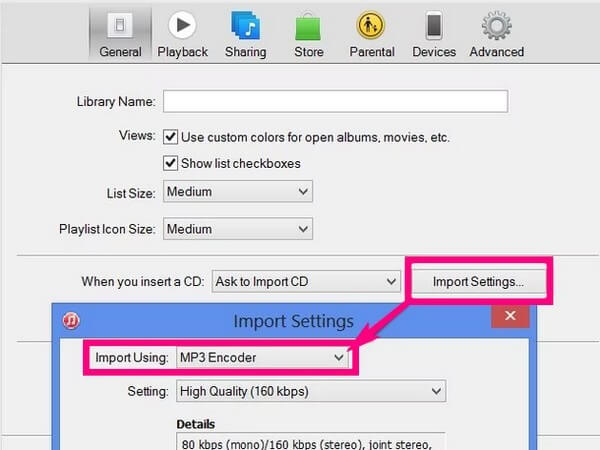
Passo 3 Successivamente, fai clic con il pulsante destro del mouse sul file nella libreria di iTunes e seleziona Creare MP3 Version dall'elenco delle opzioni che appariranno sullo schermo.
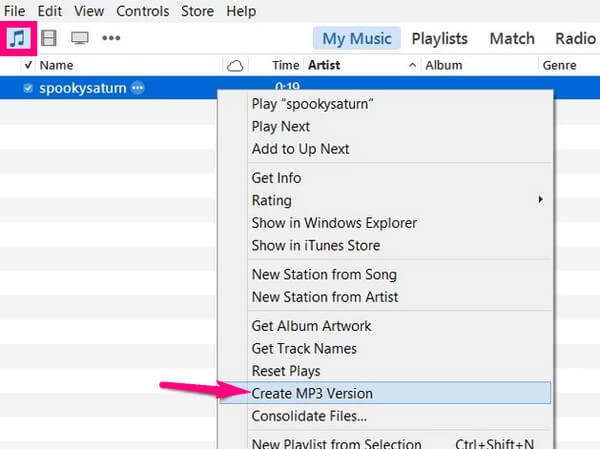
Video Converter Ultimate è il miglior software di conversione audio e video in grado di convertire MPG / MPEG in MP4 con velocità elevata e alta qualità dell'immagine / audio.
- Converti qualsiasi video / audio come MPG, MP4, MOV, AVI, FLV, MP3, ecc.
- Supporta la conversione video 1080p / 720p HD e 4K UHD.
- Potenti funzioni di modifica come Trim, Ritaglia, Ruota, Effetti, Migliora, 3D e altro.
Parte 3. Converti M4R in MP3 utilizzando Apple Music su Mac
Apple Music è un servizio di streaming multimediale creato da Apple Inc. nel 2015. Nonostante sia un nuovo arrivato, è riuscito ad attrarre 88 milioni di abbonati nel 2022. Quindi, ci deve essere un motivo per cui ha raggiunto quel successo in pochi anni. E uno di questi è la sua capacità di convertire formati di file audio, come M4R in MP3. Tuttavia, tieni presente che devi acquistare un abbonamento per utilizzare questo metodo. Apple Music richiede un pagamento mensile e la sua prova gratuita offre solo funzionalità limitate.
Tieni a mente le semplici indicazioni riportate di seguito per convertire M4R in MP3 utilizzando Apple Music su Mac:
Passo 1 Avvia il programma Music sul tuo Mac e fai clic Musica nella barra dei menu. Nell'opzione Preferenze, fare clic su File. Successivamente, seleziona Impostazioni di importazione.
Passo 2 Quando il importare Utilizzando visualizzata la schermata, scegli l'MP3 tra i formati disponibili in cui convertire la tua canzone. Quindi scegli il M4R file che desideri convertire nella tua libreria musicale.
Passo 3 Infine, fare clic convertire, Quindi seleziona Crea una versione MP3.
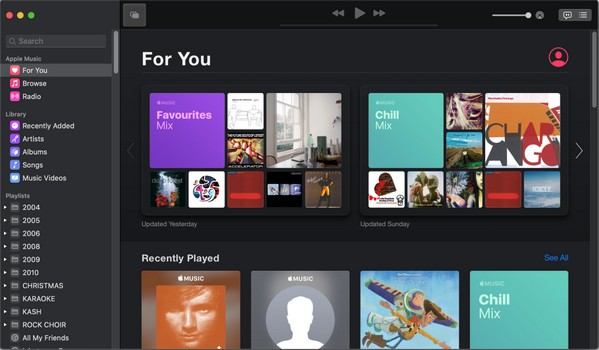
Video Converter Ultimate è il miglior software di conversione audio e video in grado di convertire MPG / MPEG in MP4 con velocità elevata e alta qualità dell'immagine / audio.
- Converti qualsiasi video / audio come MPG, MP4, MOV, AVI, FLV, MP3, ecc.
- Supporta la conversione video 1080p / 720p HD e 4K UHD.
- Potenti funzioni di modifica come Trim, Ritaglia, Ruota, Effetti, Migliora, 3D e altro.
Parte 4. Domande frequenti sui convertitori da M4R a MP3
Come posso convertire più file M4R contemporaneamente?
Per farlo è necessario un programma o un metodo in grado di convertire i file in batch. Fortunatamente per te, non c'è bisogno di cercare altri strumenti perché li hai già scoperti FoneLab Video Converter Ultimate. Questo programma ti consente di convertire più file contemporaneamente e puoi aspettarti un processo ad alta velocità.
FoneLab Video Converter Ultimate può comprimere i file MP3 convertiti?
Sì, può. FoneLab Video Converter Ultimate non solo converte i file. Può anche comprimere quasi tutti i formati audio senza perdere qualità. Puoi comprimere il tuo file M4A o MP3 prima o dopo la conversione, ovunque tu sia a tuo agio.
Esistono strumenti online per convertire MP3 in M4A?
Si ci sono. Puoi trovarne diversi se cerchi online. Tuttavia, non c'è alcuna garanzia di quale dei programmi ci si possa fidare. Inoltre, la percentuale di successo di questi strumenti online può essere bassa se la tua connessione Internet è instabile. Pertanto consigliamo strumenti di terze parti come FoneLab Video Converter Ultimate anziché.
Video Converter Ultimate è il miglior software di conversione audio e video in grado di convertire MPG / MPEG in MP4 con velocità elevata e alta qualità dell'immagine / audio.
- Converti qualsiasi video / audio come MPG, MP4, MOV, AVI, FLV, MP3, ecc.
- Supporta la conversione video 1080p / 720p HD e 4K UHD.
- Potenti funzioni di modifica come Trim, Ritaglia, Ruota, Effetti, Migliora, 3D e altro.
Puoi lasciare commenti qui sotto se hai bisogno di ulteriore assistenza con la conversione delle questioni. Oppure puoi anche navigare FoneLab Video Converter Ultimatesito ufficiale di per godere di strumenti e soluzioni più potenti.
